AVM FRITZ!Box (DSL, Telefonie) in Verbindung mit dem Siemens Gigaset SE515 dsl (WLAN)
(Anschluss)
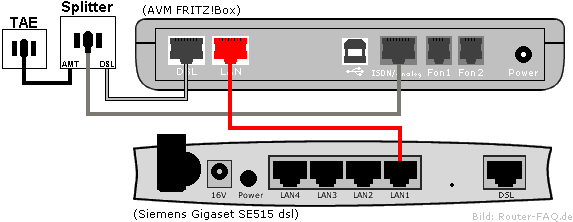
Konfiguration des Siemens Gigaset SE515 dsl:
1. Den Siemens per LAN-Kabel an den PC anschließen.
2. Konfigurationsmenü des Siemens öffnen (http://192.168.1.1)
(1)
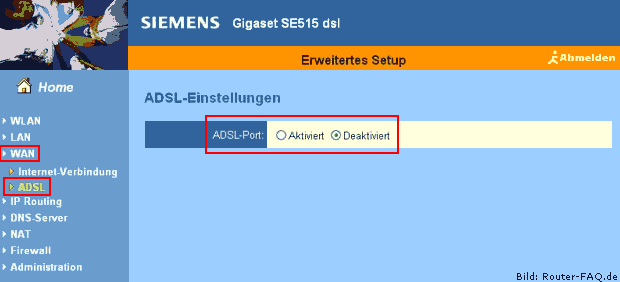
3. Menü: Erweitertes Setup > WAN > ADSL
3.1 Einstellung: ADSL-Port > Deaktiviert > Anwenden
(2)
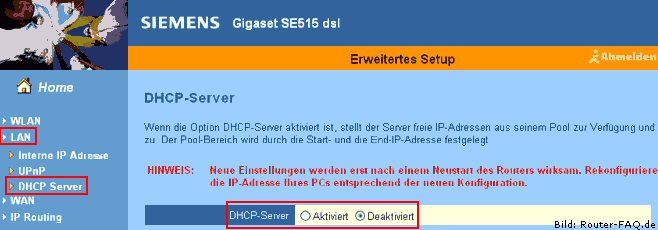
4. Menü: Erweitertes Setup > LAN > DHCP Server
4.1 Einstellung: DHCP-Server > Deaktiviert > Anwenden
(3)
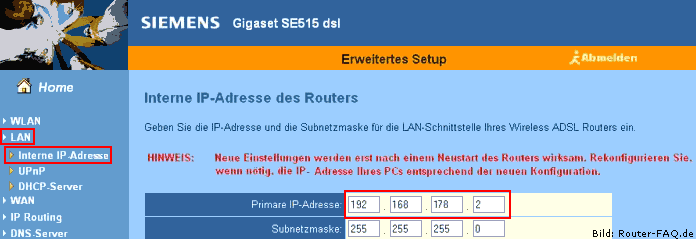
5. Menü: Erweitertes Setup > LAN > Interne IP-Adresse
5.1 Einstellung: unter Primäre IP-Adresse 192.168.178.2 eintragen > Anwenden
6. Der Siemens ist nach dem Neustart des Rechners und Routers unter der IP 192.168.178.2 zu erreichen.
7. Die FRITZ!Box kann nun ganz normal eingerichtet werden.